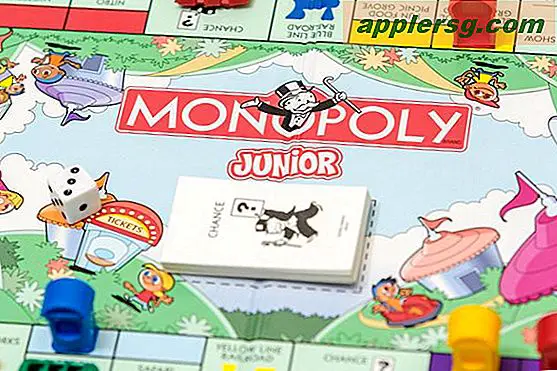Blenden Sie das Spotlight-Menüsymbol in Mac OS X aus
Egal, ob Sie Spotlight deaktivieren oder nur das Überladen von Menü-Symbolen reduzieren möchten, es ist möglich, das Spotlight-Symbol auszublenden. Hier ist der beste Teil, obwohl; Wenn Sie das Spotlight-Menü nur ausblenden möchten, können Sie dies tun, ohne die Suchfunktionen im Finder oder mit anderen Apps zu deaktivieren, die auf die Spotlight-Metadaten angewiesen sind. Das Symbol verschwindet also, aber Sie haben immer noch die tollen Suchfunktionen verfügbar an anderer Stelle. Wir zeigen Ihnen, wie Sie das Spotlight-Menüleisten-Symbol in Mac OS X ab Version 10.7, 10.8, 10.9 und darüber ausblenden können. Es dauert nur eine Minute oder so, und obwohl es Terminal und die Befehlszeile verwendet, ist es nicht kompliziert, solange Sie den Anweisungen folgen.
![]()
Blenden Sie das Spotlight-Menüsymbol in OS X aus
Um dies wieder zu aktivieren, wird Spotlight oder mds nicht deaktiviert, sondern nur das Symbol aus der Menüleiste ausgeblendet.
Starten Sie das Terminal von / Applications / Utilities / und geben Sie die folgende Befehlszeichenfolge genau ein:
sudo chmod 600 /System/Library/CoreServices/Search.bundle/Contents/MacOS/Search
Drücken Sie die Eingabetaste und dann müssen Sie einen Prozess namens "SystemUIServer" beenden, um die Menüleiste in OS X zu aktualisieren und die Änderung wirksam werden zu lassen:
killall SystemUIServer
Drücken Sie die Eingabetaste erneut, damit die Änderung wirksam wird. Die Inhalte werden kurz aktualisiert. Wenn Sie fertig sind, können Sie das Terminal verlassen, wenn Sie möchten.
Was Sie finden, ist, dass das Spotlight-Menü sofort entfernt wird, aber die im Finder integrierten Suchfunktionen (und die Geschwindigkeit und das Feature-Set von Spotlights) funktionieren immer noch wie im Screenshot des Fensters "Diesen Mac durchsuchen" zu sehen, zugänglich mit Befehl + F:
![]()
Zeigen Sie das Spotlight-Menü erneut an
Wenn Sie das Spotlight-Symbol zurückholen, müssen Sie die Berechtigungen auf die Standardeinstellungen in OS X zurücksetzen. Gehen Sie zurück zur Terminal-App, indem Sie es erneut unter / Programme / Dienstprogramme / ausführen und geben Sie dann die genaue Befehlssyntax ein:
sudo chmod 755 /System/Library/CoreServices/Search.bundle/Contents/MacOS/Search
Drücken Sie die Eingabetaste, und führen Sie anschließend den SystemUIServer-Prozess erneut aus:
killall SystemUIServer
Die Systemmenüleiste wird aktualisiert und das Spotlight-Menü wird wieder wie folgt angezeigt:
![]()
Es wurde getestet und bestätigt, dass es in OS X Lion 10.7 und OS X Mountain Lion 10.8 über OS X Mavericks 10.9 funktioniert und vermutlich auch auf zukünftige Versionen von OS X übertragen wird.
Danke an Juan für den Tipp in unseren Kommentaren, tolle Idee!